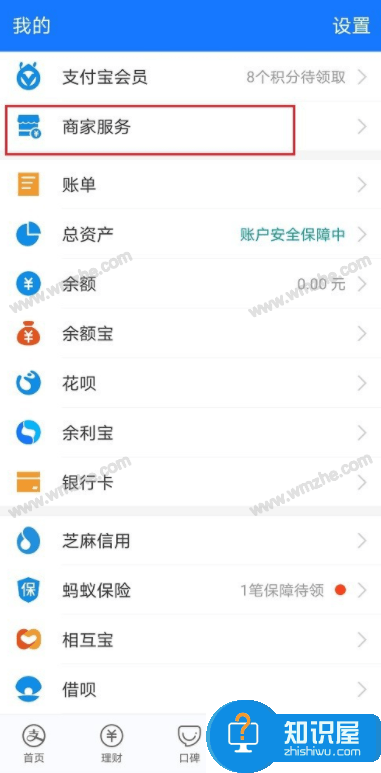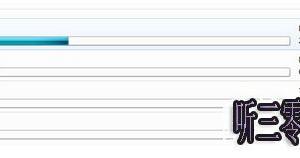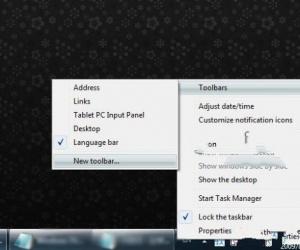excel2013怎么制作折线面积图 excel2013制作折线面积图的方法
发布时间:2017-05-08 11:18:38作者:知识屋
excel2013怎么制作折线面积图 excel2013制作折线面积图的方法 首先准备数据。入下图所示,一列数据为日期,一列数据为金额。
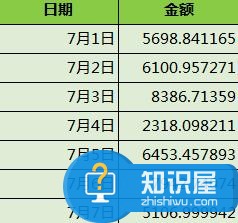
选中数据,点击插入菜单,找到折线图,点击下拉三角,选择带数据标记的折线图,插入。
经过以上步骤,我们就插入了一个带数据标记的折线图。但是,经过观察,我们发现,这是一个图表组合,也就是说有两个系列的数据,需要增加一个系列。增加系列有两种方法,一种是,先选择数据区域(在本例中就是金额区域),复制,然后在选中图表,点击粘贴。第二种是,点击图表,在图表选中的状态下,图表工具栏被激活,点击设计,选择数据,在弹出来的选择数据源对话框中,选择添加。系列名称是为了区分系列,你可以随意命名,系列值选择金额列。添加完毕,点击确定,出现两条重合的折线。
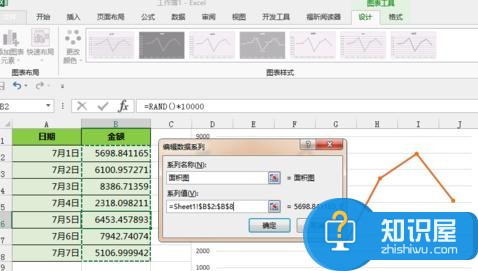
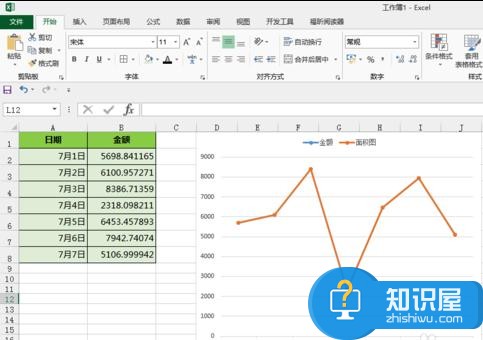
下面的一步较为关键。选中图表中任意一条折线,右键,更改系列图表类型,在弹出来的对话框中,选择组合,然后选择自定义的第二个系列(这里是面积图),点击下拉三角,找到面积图,点击确定,这样面积折线图基本成型,下一步就是美化工作。
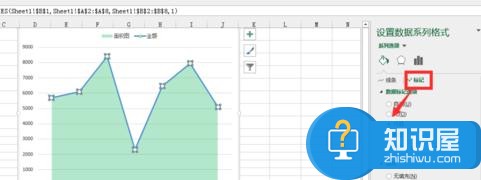
点击面积图,更改颜色为绿色,更改透明度为50%。点击折线图,右键,设置系列根式,点击填充,标记,把数据标记改为内置圆形,更改大小,并更改填充颜色和边框颜色,数据标记设置完毕。在点击线条,更改线条颜色为绿色。
按下alt键,调整图表大小,(好处是可以自动对齐excel单元格),删掉图例。图表完成,如下图。
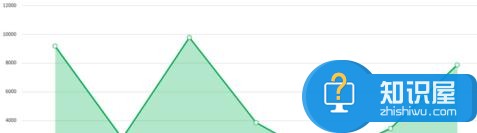
知识阅读
软件推荐
更多 >-
1
 一寸照片的尺寸是多少像素?一寸照片规格排版教程
一寸照片的尺寸是多少像素?一寸照片规格排版教程2016-05-30
-
2
新浪秒拍视频怎么下载?秒拍视频下载的方法教程
-
3
监控怎么安装?网络监控摄像头安装图文教程
-
4
电脑待机时间怎么设置 电脑没多久就进入待机状态
-
5
农行网银K宝密码忘了怎么办?农行网银K宝密码忘了的解决方法
-
6
手机淘宝怎么修改评价 手机淘宝修改评价方法
-
7
支付宝钱包、微信和手机QQ红包怎么用?为手机充话费、淘宝购物、买电影票
-
8
不认识的字怎么查,教你怎样查不认识的字
-
9
如何用QQ音乐下载歌到内存卡里面
-
10
2015年度哪款浏览器好用? 2015年上半年浏览器评测排行榜!